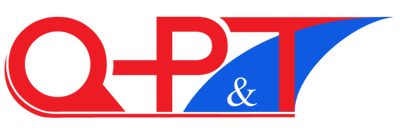![]() Nếu chẳng may, bạn đang sử dụng thì Laptop tự nhiên tắt “phụt” thì bài post này cung cấp đủ thông tin mà bạn cần.
Nếu chẳng may, bạn đang sử dụng thì Laptop tự nhiên tắt “phụt” thì bài post này cung cấp đủ thông tin mà bạn cần.
![]() Windows là một trong những hệ điều hành ổn định nhất. Nhưng nếu bạn bắt đầu gặp phải tình trạng tắt máy ngẫu nhiên không giải thích được, thì đã đến lúc bắt đầu loại trừ một số nguyên nhân trước khi nghĩ đến lựa chọn cài đặt lại hệ điều hành.
Windows là một trong những hệ điều hành ổn định nhất. Nhưng nếu bạn bắt đầu gặp phải tình trạng tắt máy ngẫu nhiên không giải thích được, thì đã đến lúc bắt đầu loại trừ một số nguyên nhân trước khi nghĩ đến lựa chọn cài đặt lại hệ điều hành.
>> Các bạn xem thêm một số biện pháp để khắc phục lỗi máy tính tắt đột ngột này.
🌟 Nguyên nhân khiến laptop Tắt đột ngột và Reset liên tục:
𝟏. Nguyên nhân phần cứng:
✅Nguồn điện không ổn định: Máy tính có thể bị tắt đột ngột do bị quá tải hoặc mất điện.
✅Quạt tản nhiệt bị hư hỏng: máy tính sẽ bị quá nhiệt và có thể bị tắt đột ngột để bảo vệ các linh kiện bên trong.
✅Bộ nhớ RAM bị lỗi: Máy tính có thể bị tắt đột ngột do hệ điều hành không thể truy cập vào bộ nhớ.
✅Ổ cứng bị lỗi: Do hệ điều hành không thể truy cập vào dữ liệu.
✅Vệ sinh máy tính không thường xuyên: Bụi bẩn tích tụ trên quạt tản nhiệt và các bộ phận khác của máy tính có thể cản trở khả năng tản nhiệt.
✅Sử dụng máy tính trong thời gian dài: Máy tính sẽ dễ bị quá nhiệt.
✅Chạy nhiều ứng dụng cùng lúc: Máy tính sẽ phải hoạt động hết công suất dẫn đến quá nhiệt.
𝟏.𝟐. Nguyên nhân phần mềm:
✅ Cài đặt phần mềm không tương thích: Nếu cài đặt phần mềm không tương thích với hệ điều hành, máy tính có thể bị tắt đột ngột.
✅ Virus hoặc phần mềm độc hại: Virus hoặc phần mềm độc hại có thể gây ra các vấn đề nghiêm trọng cho máy tính, bao gồm cả việc tắt đột ngột.
✅ Lỗi hệ điều hành: Lỗi hệ điều hành cũng có thể khiến máy tính đang chạy tự nhiên tắt nguồn.
🌟 Kiểm tra nguồn điện:
✅Kiểm tra nguồn điện 220V cấp vào, thử với nguồn cấp 220V khác.
✅Kiểm tra các dây nguồn kết nối với thiết bị, thay đổi dây nối khác.
✅Kiểm tra PSU trên PC hoặc Adapter của laptop, thay đổi PSU hoặc Adapter để kiểm tra.
✅Nên đảm bảo rằng Adapter mà bạn sử dụng là đúng chuẩn của nhà sản xuất và phù hợp với thiết bị của bạn.
✅Nên cắm Adapter vào nguồn điện ổn định, cũng như kiểm tra chân cắm có chắc chắn, cổng cắm có bị lỏng lẽo hay bị lão hoá hư hỏng hay không.
✅Kiểm tra và thay thế pin trong trường hợp cần thiết.
*** Lưu ý: nếu không có chuyên môn, không nên thử dưới mọi hình thức.
🌟 Kiểm tra nhiệt độ hệ thống:
✅Kiểm tra các khe tản nhiệt, hãy giữ các khe tản nhiệt của laptop được thông thoáng.
✅ Không đặt laptop lên mền, gối để sử dụng, việc này sẽ làm ngẽn các khe tản nhiệt.
✅ Bạn có thể sử dụng đế tản nhiệt rời để làm giảm độ nóng của laptop.
✅ Vệ sinh và thay keo tản nhiệt định kỳ sẽ giúp laptop của bạn hoạt động tốt hơn. Trong trường hợp laptop của bạn quá nhiều bụi bẩn hãy mở ra và làm vệ sinh bên trong. Keo tản nhiệt cũng là 1 tác nhân gây nóng máy, hãy thay keo tản nhiệt định kỳ.
*** Lưu ý: Nếu bạn không am hiểu về việc vệ sinh laptop và thay keo tản nhiệt thì hãy đem đến các trung tâm chuyên nghiệp để được xử lý.
🌟 Kiểm tra xem máy tính có bị nhiễm virus không?
✅ Virus sẽ sử dụng tài nguyên của máy bạn quá nhiều, làm quá tải hệ thống và gây tắt máy.
✅ Nếu bạn nghĩ rằng máy tính của mình bị nhiễm virus thì hãy tải những phần mềm diệt virus chuyên nghiệp về và quét toàn bộ hệ thống.
🌟 Kiểm tra xem có sự cố nào với hệ điều hành không?
Để kiểm tra xem có phải máy tính bị lỗi hệ điều hành không bạn thực hiện như sau.
✅Bước 1: Khởi động lại máy và truy cập vào BIOS. Để truy cập vào BIOS bạn cần nhấn phím F1-F12 tùy theo từng loại máy khi bắt đầu khởi động.
✅Bước 2: Sau khi truy cập BIOS hãy để máy tự hoạt động. Để 1 thời gian nếu máy không bị tắt thì máy tính của bạn đã bị lỗi hệ điều hành. Bạn cần tiến hành cài đặt lại hệ điều hành.
🌟 Kiểm tra Tốc độ CPU:
>> Trung tâm sẽ làm riêng 1 bài viết về cách kiểm trả và hướng khắc phục về lỗi này. Các bạn follow đón xem nhé
🌟 Kiểm tra RAM có lỏng không
✅Bạn mở nắp máy và reseat lại thanh Ram thử nhé
*** Lưu ý: không thực hiện khi chưa đủ chuyên môn
🌟Kiểm tra card màn hình:
![]() Để khắc phục lỗi này bạn kiểm tra card màn hình đúng với mẫu card VGA trên Windows chưa. Hoặc nâng cấp Driver card màn hình lên phiên bản mới nhất.
Để khắc phục lỗi này bạn kiểm tra card màn hình đúng với mẫu card VGA trên Windows chưa. Hoặc nâng cấp Driver card màn hình lên phiên bản mới nhất.
🌟 Kiểm tra Mainboard:
![]() Bạn sử dụng máy tính trong thời gian dài, môi trường làm việc có nhiệt độ cao cùng dòng điện tăng đột ngột sẽ làm cho các tụ trên bo mạch chủ mainboard bị phồng lên, rỉ sét dần và hoạt động kém đi.
Bạn sử dụng máy tính trong thời gian dài, môi trường làm việc có nhiệt độ cao cùng dòng điện tăng đột ngột sẽ làm cho các tụ trên bo mạch chủ mainboard bị phồng lên, rỉ sét dần và hoạt động kém đi.
🌟Tắt Fast Startup (Khởi động nhanh):
Link hướng dẫn:
TRUNG TÂM BẢO HÀNH LENOVO VIỆT NAM Fanpage: https://www.facebook.com/ttbhlenovovietnam/ Zalo OA: https://zalo.me/2325106750747226038